2025年Chrome浏览器网页内容缓存清理技巧
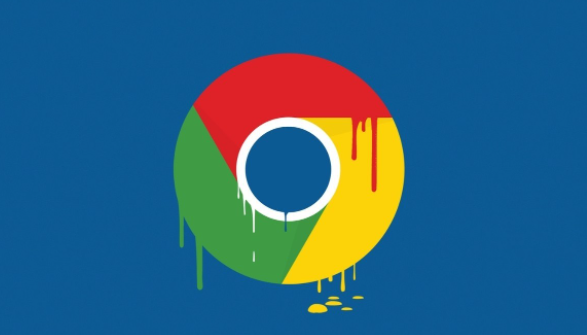
1. 常规清理方法
- 打开谷歌浏览器,点击右上角的三个点(菜单按钮),选择“更多工具” - “清除浏览数据”。在弹出的“清除浏览数据”对话框中,可勾选“缓存的图像和文件”以及“Cookie及其他网站数据”等选项,设置时间范围为“全部”,然后点击“清除数据”按钮,即可清理浏览器缓存。
- 在Windows系统中,按下“Ctrl+Shift+Del”组合键;在Mac系统中,按下“Command+Shift+Del”组合键。按下快捷键后,会直接弹出清理浏览数据的窗口,按照上述方法选择要清理的数据类型和时间范围,然后点击“清除数据”按钮即可完成缓存清理。
2. 深度清理缓存文件夹
- 关闭Chrome浏览器。在Windows系统中,按下Win+R键,输入“%localappdata%\Google\Chrome\User Data\Default\Cache”并回车,这将直接打开Chrome浏览器的缓存文件夹。在Mac系统中,可通过Finder前往“~/Library/Application Support/Google/Chrome/Default/Cache”目录。
- 删除该文件夹内的所有文件。注意,在删除之前,请确保Chrome浏览器已完全关闭,以免影响系统稳定性。重新打开Chrome浏览器,浏览器将自动重建缓存文件夹。
3. 清理特定网站缓存
- 在地址栏中输入“chrome://cache”,然后按下回车键。这将显示浏览器缓存中的所有内容。找到要清除的网站缓存,右键点击它,并选择“删除”选项。
4. 使用开发者工具清理
- 打开Chrome浏览器,按`F12`键或右键点击页面,选择“检查”打开开发者工具。在开发者工具中,切换到“network”面板。右键点击“Network”面板中的任意位置,选择“Clear Browser Cache”。这种方法可以更彻底地清理缓存,但可能会影响当前打开的网页。
5. 借助第三方工具清理
- 下载并安装CCleaner等第三方清理工具。打开软件,找到与Chrome浏览器相关的清理选项。通常,这些工具会自动检测到Chrome浏览器的缓存文件,并提供一键清理的功能。使用第三方工具时,要注意选择可靠的软件,避免下载到恶意软件。
6. 临时解决方案
- 无痕模式测试:按`Ctrl+Shift+N`打开无痕窗口安装插件,排除缓存或扩展干扰。
- 手动修复快捷方式:若移动文件夹后桌面快捷方式失效,右键点击快捷方式→“打开文件所在位置”,找到`.exe`文件重新创建快捷方式。
综上所述,通过以上步骤和方法,您可以有效地解决2025年Chrome浏览器网页内容缓存清理技巧及管理流程的方式,提升浏览效率和体验。

Chrome浏览器下载失败时清理临时文件的教程
讲解Chrome浏览器下载失败时通过清理临时文件解决问题的操作步骤和注意事项。

360浏览器打开就闪退怎么回事
电脑中的浏览器软件可以说是办公软件外使用频率最多的一款软件了,我们的很多工作都要借助浏览器来完成,所以一款方便好用的浏览器能够帮助我们减少很多的麻烦。
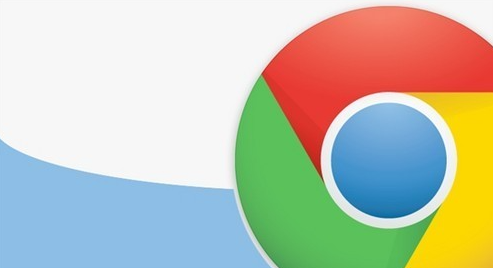
Google Chrome浏览器下载安装包安全加固技巧
分享Google Chrome浏览器下载安装包的安全加固技巧,有效提升软件防护能力。
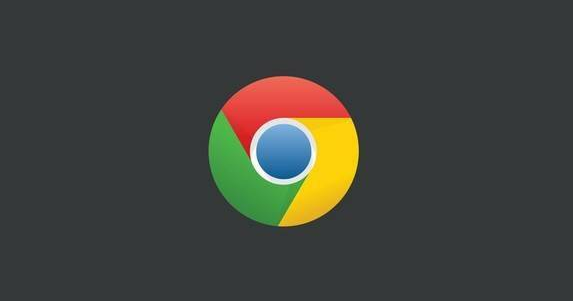
Chrome与360浏览器的广告屏蔽功能哪个更强
比较Chrome与360浏览器在广告屏蔽功能上的差异,帮助用户选择更有效的广告拦截工具。
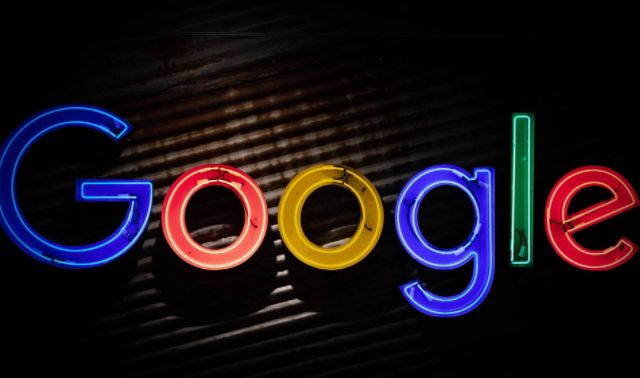
如何通过Google Chrome提升网页中多媒体文件的加载
提升网页中多媒体文件(如音频、视频等)的加载速度,减少加载延迟,优化用户体验。
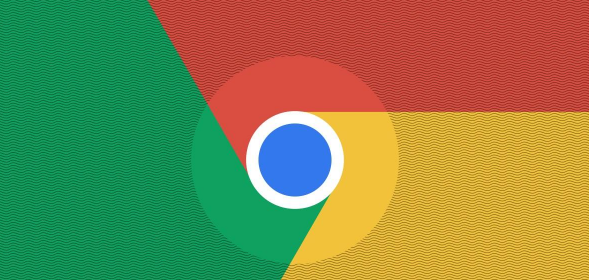
如何在Chrome浏览器中减少JavaScript文件的加载阻塞
采用异步加载(async)、延迟执行(defer)及代码拆分等方式,减少Chrome浏览器中JavaScript文件的加载阻塞,提高页面渲染流畅度。

怎样下载谷歌浏览器到电脑桌面
怎样下载谷歌浏览器到电脑桌面?谷歌浏览器是一款速度非常快的浏览器,设计非常简洁,使用起来非常方便,备受用户们的好评。

谷歌浏览器无法安装提示有更新版本?
谷歌浏览器无法安装提示有更新版本?谷歌浏览器的下载安装似乎有些问题?你知道该如何解决吗?来和小编一起学习一下谷歌浏览器安装失败提示有新版本的解决方法吧!

谷歌浏览器不提示保存密码了怎么办
谷歌浏览器的自动保存密码功能非常方便,这样大家就不用担心忘记密码或者是找不到密码在哪里。

如何更新谷歌浏览器的开发版?更新谷歌浏览器开发版新手指南
Chrome 很受欢迎,因为它提供了一个简单的业务指南。作为面向业务的浏览器,它遵循自动更新范式,可在各种企业环境中提供简单稳定的更新。“稳定版”和“测试版”频道都有 Chrome 更新,这些更新已经可用。

如何从 USB 驱动器运行 Google Chrome 操作系统?
您无需购买 Chromebook 即可享受 Chrome OS 的基于网络的桌面体验。以下是从 USB 驱动器运行 Chrome OS 的方法。

下载谷歌浏览器时无法访问网页怎么办?
你有没有在使用谷歌浏览器的时候遇到各种问题呢,你知道谷歌浏览器下载谷歌浏览器时无法访问网页是怎么回事呢?来了解谷歌浏览器下载谷歌浏览器时无法访问网页的解决方法,大家可以学习一下。

如何检测和停止使用这么多 CPU 的 Chrome?
不幸的是,发现恶意或设计不佳的 Chrome 扩展程序已成为一种常见做法,这些扩展程序会导致浏览器占用计算机上过多的 CPU 和其他资源。由于 Chrome 和 Windows 变慢或崩溃,可能会出现此问题。

如何让 Google Chrome 阅读给我听
如何让 Google Chrome 阅读给我听?谷歌浏览器以扩展程序的形式提供了一个非常有效的解决方案。

如何在 Google Chrome 中启用屏幕截图编辑器?
Google Chrome 的开发团队正在努力将屏幕截图编辑器添加到浏览器内的屏幕截图工具中。该功能已经存在于 Chrome 的 Canary 版本中,但隐藏在功能标志后面。

谷歌浏览器怎么设为默认浏览器
你有没有想要知道的谷歌浏览器使用技巧呢呢,你知道谷歌浏览器要怎么设为默认浏览器吗?来了解谷歌浏览器设为默认浏览器的具体步骤,大家可以学习一下

谷歌浏览器如何禁用自动播放视频
谷歌浏览器如何禁用自动播放视频?如果你也想要关闭自动播放视频功能可以阅读下面这篇方法步骤一览。

修复 Google Chrome 中的隧道连接失败错误!
谷歌浏览器是一种流行的浏览器;但是,它会在显示屏上显示许多技术错误。主要浏览互联网以获取信息的最终用户很难理解这些错误。





